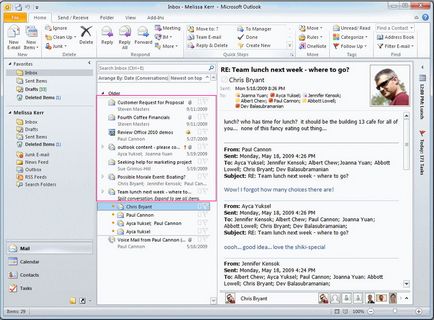Cum se instalează sau elimina Outlook
Deci, draga cititorul nostru a vrut să știe cum să eliminați. opriți, instalați, faceți upgrade sau să reparați Outlook pe computer sau laptop. Desigur, pentru a vă ajuta să găsiți cu ușurință și să fie capabil să facă oricare dintre aceste acțiuni pe cont propriu, fără a recurge la master într-un centru specializat.
Programul Microsoft Outlook face parte din pachetul standard de suita de birou Microsoft Office
Vă rugăm să rețineți că, în unele cazuri (atunci când descărcarea de fișiere de pe Internet și actualizarea), veți avea nevoie de oportunitatea de a intra într-o rețea globală. Aveți grijă, de asemenea, despre trafic, în cazul în care nu ar trebui să aibă un plan de date nelimitat. și tariful cu un anumit volum fix de date pentru a descărca.
Instalarea Microsoft Outlook
Dacă doriți să învățați cum să instalați Outlook, care este un produs de suita Microsoft Office, trebuie să urmați anumite instrucțiuni pentru a evita orice erori. Să începem:
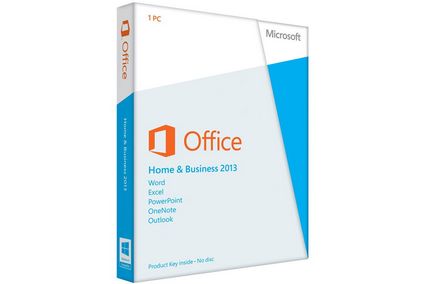
Eliminarea Microsoft Outlook
Eliminați Outlook, puteți la fel de ușor ca și pentru a instala Outlook. Așa că hai să o facem împreună pas cu pas:
- Faceți clic pe butonul „Start“ de pe bara de instrumente de jos și du-te la tab-ul „bara de instrumente“ de pe dreapta.
- În „Programul“ va trebui să selectați Adăugare sau eliminare programe. Alegeți cu butonul din stânga al mouse-ului.
- În lista trebuie să caute utilitate Microsoft Outlook, în cazul în care este instalat separat, și apăsați pe „Delete“ buton de pe bara de sus. Dacă Autluk este în pachetul software de birou general, faceți clic pe Microsoft Office și am apăsați „Change“. Deci, după cum puteți înțelege, învățătura noastră mini puțin a fost împărțit în două părți: atunci când Autluk instalate separat, iar al doilea - atunci când este vorba de pachetul general de birou.
- În primul caz, noi pur și simplu urmați instrucțiunile de pe ecranul computerului sau laptop și pur și simplu ștergeți utilitatea noastră.
- În al doilea caz, trebuie să fie ceva de lucru. Deci, făcând clic pe meniul „Edit“, noi numim programul de instalare. În mod implicit, există o alegere în primul paragraf din „Add or Remove Features.“ Noi lăsăm așa cum este și faceți clic pe „Continue“. În lista de aplicații de birou sunt în căutarea pentru Outlook noastre. Hit săgeata stânga butonul mic al mouse-ului, apoi selectați elementul „nu este disponibil“ și apoi faceți clic pe butonul din colțul din dreapta jos.
- Acum trebuie să așteptăm pentru a finaliza setarea. Acest proces durează ceva timp. Deci, poți pleca pentru o scurtă perioadă de timp și să se relaxeze, s-au tratat la o scurtă pauză.
- Efectuat, puteți dezactiva Outlook pe computer sau laptop.
Actualizați Microsoft Outlook
Actualizare Outlook, puteți utiliza sistemul de operare încorporat în Windows 7 Actualizare Center:
- Start sunteți panoul de control deja familiar prin meniul „Start“.
- Du-te la „Sistem și securitate“ element, în cazul în care în lista va vedea centrul de actualizare.
- Centrul actualizează butonul de căutare vor fi disponibile. Faceți clic pe ea.
- Când sistemul a finalizat căutarea, actualizarea este setat pentru Outlook, o indicare a le bifa. Gata! Puteți începe actualizarea.
Microsoft Outlook de recuperare
Ne întoarcem acum la modul de a restabili Outlook:
- Du-te la Panoul de control al computerului și pentru a găsi „Dezinstalare program“.
- În lista de aplicații instalate suntem în căutarea pentru Microsoft Office.
- Faceți clic pe butonul din stânga al mouse-ului și apoi pe butonul „Change“ din bara de instrumente de sus.
- Instalarea suitei de birou. Selectați "Add or Remove Features." În noua listă care se deschide, în căutarea pentru Microsoft Outlook și faceți clic pe săgeata mică neagră în apropierea discului pictat. În click mini-fereastra pe "Run de la My Computer."
- Apoi vom apăsa pe „Continue“ sau „Next“ în colțul din dreapta jos și așteptați până la sfârșitul procesului de instalare Office. Această acțiune poate dura ceva timp, asa ca nu te grabi lucrurile.
- La finalizarea poate fi necesar să reporniți computerul sau laptop. După aceea puteți continua să lucreze cu organizatorul Autluk.